קונפיגורציה לא נכונה של גבולות
- השגיאה מתרחשת עקב קבוצות גבול לא מתאימות, הרשאות שגויות או כשל בהפצת תוכנה.
- מדריך זה ידון בתיקונים הקלים ביותר לפתרון הבעיה תוך זמן קצר, כולל שינוי הגדרות קבוצת הגבול.
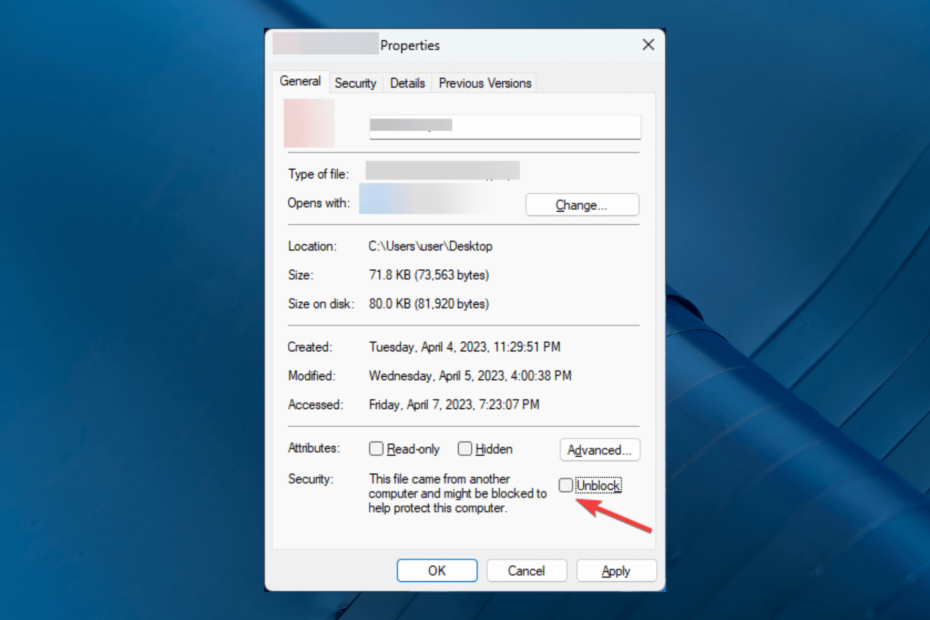
איקסהתקן על ידי לחיצה על הורד את הקובץ
Fortect הוא כלי לתיקון מערכת שיכול לסרוק את המערכת השלמה שלך לאיתור קבצי מערכת הפעלה פגומים או חסרים ולהחליף אותם בגרסאות עובדות מהמאגר שלה באופן אוטומטי.
שפר את ביצועי המחשב שלך בשלושה שלבים פשוטים:
- הורד והתקן את Fortect במחשב האישי שלך.
- הפעל את הכלי ו התחל לסרוק
- לחץ לחיצה ימנית על לְתַקֵן, ותקן זאת תוך מספר דקות.
- 0 הקוראים כבר הורידו את Fortect עד כה החודש
Microsoft SCCM (מנהל התצורה של מרכז המערכת) הוא כלי Windows המשמש לפריסה, ניהול והתקנה של עדכונים במחשבים ברשת. לפעמים בזמן פריסת אפליקציות, אתה עשוי לקבל שגיאת התקנת יישום 0x87D00607.
במדריך זה, נסקור כמה מהפתרונות שנבדקו על ידי מומחים מיד לאחר שנדון בסיבות.
מה גורם לשגיאת התקנת יישום SCCM 0x87D00607?
כמה סיבות יכולות בדרך כלל לגרום לשגיאת SCCM זו; כמה מהנפוצים מופיעים כאן:
- כשל בהפצת תוכנה - כאשר לקוח SCCM לא מצליח להתקין או להפיץ את חבילת התוכנה למכשיר היעד עקב אחד מהם בעיות קישוריות לרשת, שטח דיסק לא מספיק או תוכן חבילה שגוי, ייתכן שתראה שגיאה זו.
- ארכיטקטורה לא נתמכת - אם חבילת התוכנה אינה תואמת לארכיטקטורת מכשיר היעד, ייתכן שתקבל שגיאה זו.
- פרמטרים לא חוקיים של שורת הפקודה – אם לקוח SCCM מקבל פרמטרים לא חוקיים של שורת הפקודה, ייתכן שהוא לא יצליח להתקין את חבילת התוכנה ויחזור עם שגיאה זו.
- בעיות הרשאות – אם לחשבון המשתמש המריץ את לקוח SCCM אין הרשאות מספיקות להתקנת חבילת התוכנה, הדבר עלול להוביל לשגיאת התקנה זו.
- תוכן חבילה שגוי – אם ה חבילת התוכנה מכילה קבצים פגומים, ייתכן שלקוח SCCM לא יצליח להתקין אותו, מה שיוביל לשגיאה זו.
עכשיו כשאנחנו יודעים את הסיבות; בואו נעבור לתיקוני הבעיה
מה אני יכול לעשות כדי לתקן את שגיאת התקנת יישום SCCM 0x87D00607?
טיפ מומחה:
ממומן
קשה להתמודד עם כמה בעיות במחשב, במיוחד כשמדובר בקבצי מערכת ומאגרים חסרים או פגומים של Windows שלך.
הקפידו להשתמש בכלי ייעודי, כגון Fortect, אשר יסרוק ויחליף את הקבצים השבורים שלך בגרסאות הטריות שלהם מהמאגר שלו.
לפני שתתחיל בשלבי פתרון בעיות מתקדמים, עליך לשקול לבצע את הבדיקות הבאות:
- הסר NAP (הגנה על גישה לרשת)
- הפעל מחדש את שרת ה-SCCM הראשי
- ודא שהתאריך והשעה נכונים הן בלקוח והן בשרת.
- בדוק אם כל העדכונים מותקנים ב-SCCM.
- ודא אם לאפליקציה שאתה מנסה להתקין יש תלות. אם כן, ודא שהם כלולים בקובצי המקור.
אם השינויים הקטנים האלה לא עזרו לך לפתור את השגיאה, הבה נעבור לשלבים המפורטים לפתרון בעיות כדי לתקן את הבעיה.
1. שנה את דפדפן ברירת המחדל
- ללחוץ חלונות + אני כדי לפתוח את הגדרות אפליקציה.
- לך ל אפליקציות, ולאחר מכן בחר אפליקציות ברירת מחדל.
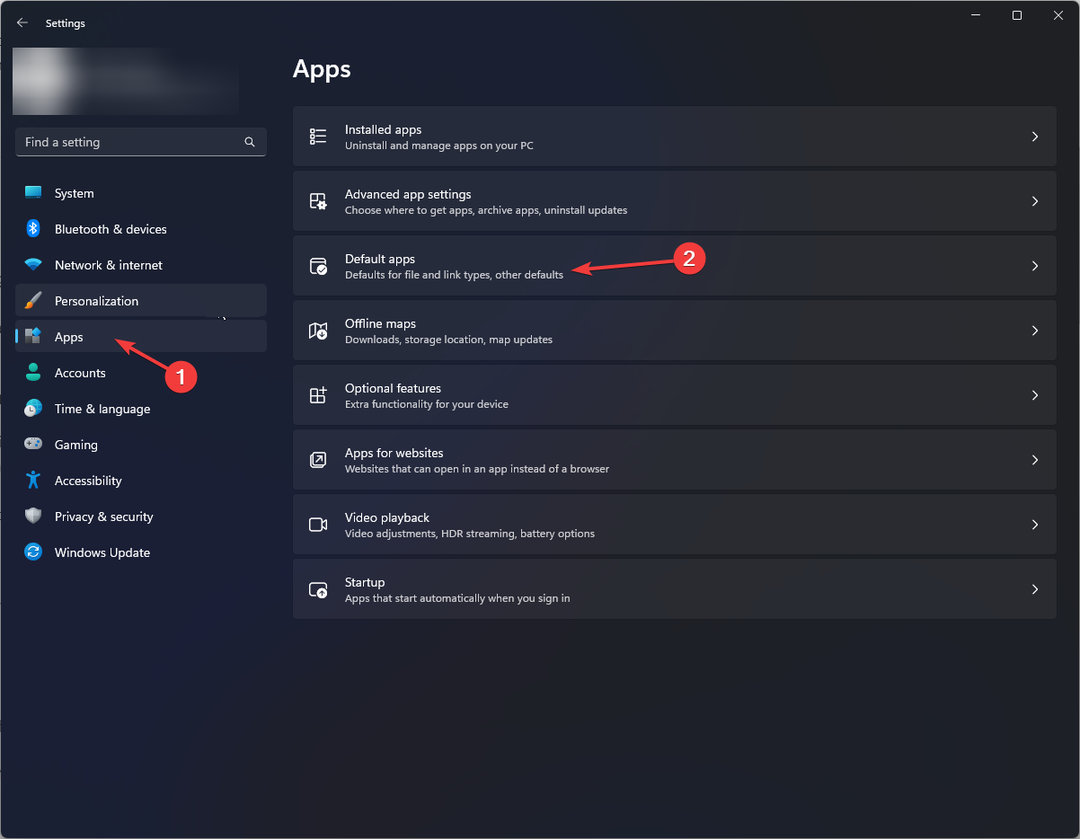
- אתר את הדפדפן האחר שברצונך להגדיר כברירת מחדל. נְקִישָׁה נקבע כברירת מחדל.
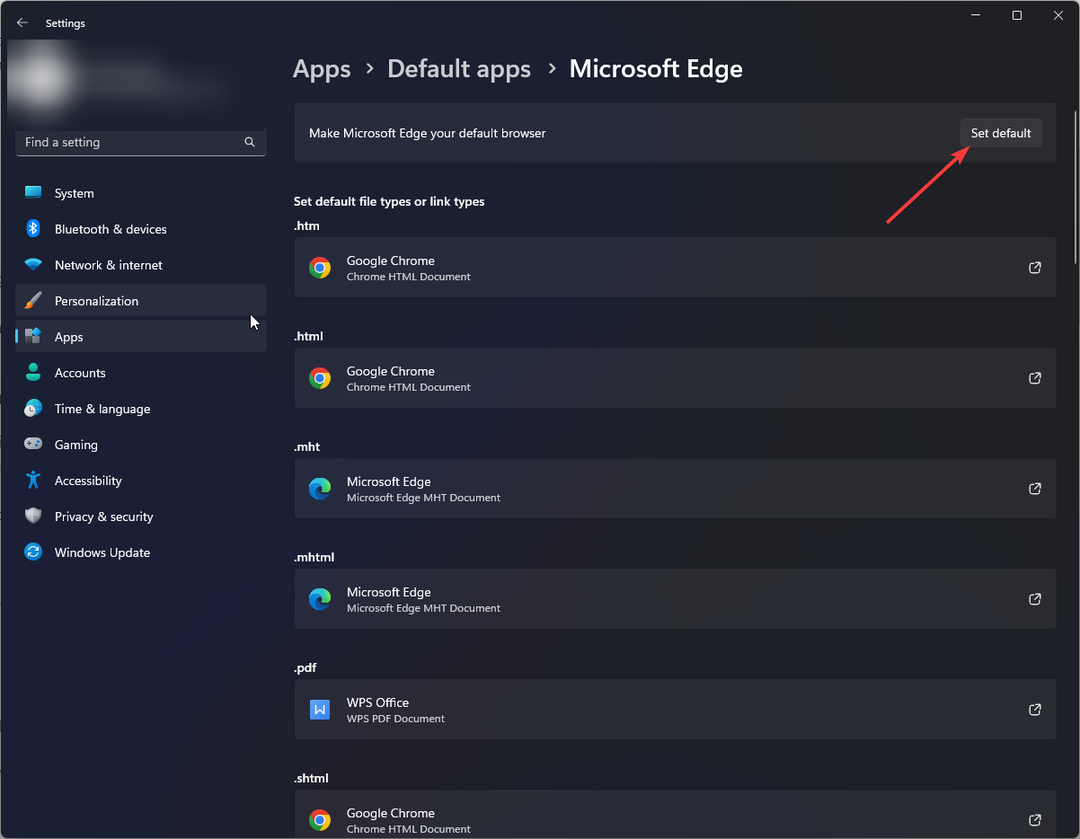
- הפעל מחדש את המחשב.
יחד עם זאת, שינוי כליל של הדפדפן שלך עשוי לעזור לך לתקן את קוד השגיאה הזה בשל הניווט המתקדם שלו ויכולות האבטחה המשופרות שלו.
לדוגמה, שילבת תמיכת VPN ליותר פרטיות וגלישה יציבה לחלוטין שיכולה לעזור לך עם בעיות SCCM.

אוֹפֵּרָה
הפעל את הדפדפן האלגנטי הזה והשתמש בו כברירת מחדל כדי לעקוף שגיאות לא נעימות בכל עת.
2. בטל את הסימון מהאפשרות מאפשר נקודת הפצה זו לתוכן מבוים מראש
- לך ל SCCM וללכת ל נקודות הפצה נכסים.
- נְקִישָׁה כללי והסר את הסימון שליד הפעל את נקודת ההפצה הזו עבור תוכן מוגדר מראש.

- כעת המתן מספר דקות ובדוק אם הבעיה נמשכת.
3. שנה את הגדרות קבוצת הגבול
- לְהַשִׁיק SCCMונווט אל הנתיב הזה:
ניהול\סקירה\תצורת היררכיה\קבוצות גבולות - עבור ללשונית הפניה, אתר את הקצאת האתר והצב את הסימון ליד השתמש בקבוצת גבול זו להקצאת האתר.
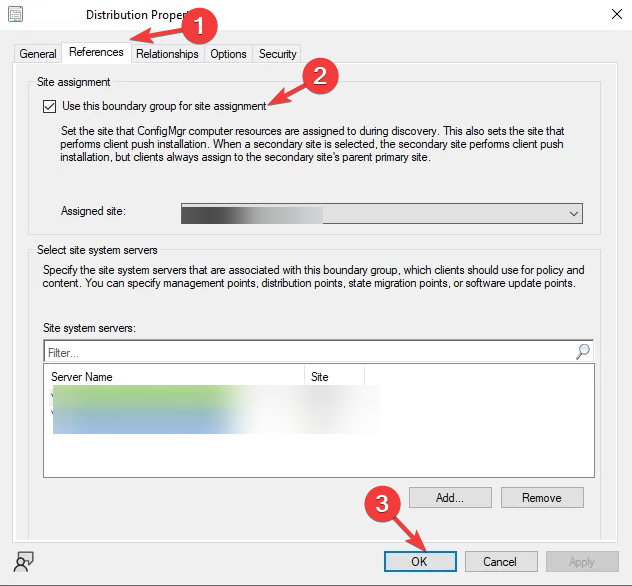
- נְקִישָׁה בסדר.
- כעת המתן 5-10 דקות ובדוק אם הבעיה נפתרה.
4. בחר HTTP עבור חיבורי לקוח
- לִפְתוֹחַ SCCM. לחץ כדי להרחיב תצורת אתר מהחלונית השמאלית.
- בחר שרתים ו כללי מערכת האתר.
- לחץ על נקודת ניהול מהחלונית הימנית.
- עבור אל כללי לשונית, ובחר HTTP ל חיבורי לקוחות.

- נְקִישָׁה להגיש מועמדות ו בסדר כדי לאשר את השינויים.
- תיקון: 0x87d00324 שגיאת התקנת יישום SCCM
- Hyper-V Error 0x8009030e: כיצד לתקן את זה
- Windows לעומת Windows Server: במה הם שונים?
- אנו נכנסים לשלב 3 של התקשות Windows Server DC
- זמן שרת Windows אינו מסונכרן: 2 הדרכים הטובות ביותר לכפות סנכרון
5. בטל את חסימת היציאות הנדרשות של מחשב הלקוח
- ללחוץ חלונות + ר כדי לפתוח את לָרוּץ לְנַחֵם.
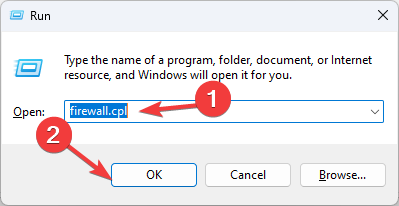
- סוּג firewall.cpl ולחץ בסדר לפתוח חומת האש של Windows Defender.
- נְקִישָׁה הגדרות מתקדמות מהחלונית השמאלית.
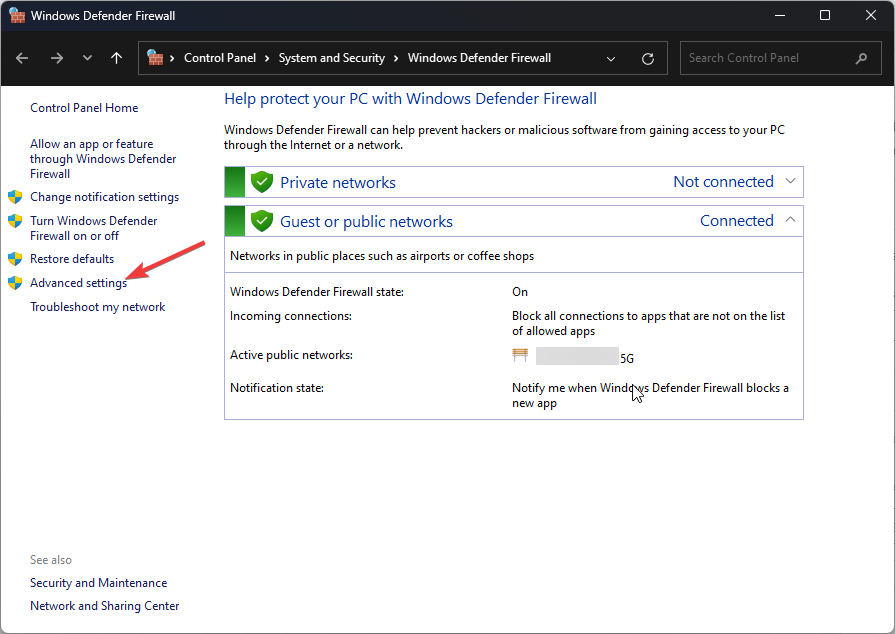
- על חומת האש של Windows Defender עם אבטחה מתקדמת חלון, עבור אל כללים יוצאים.
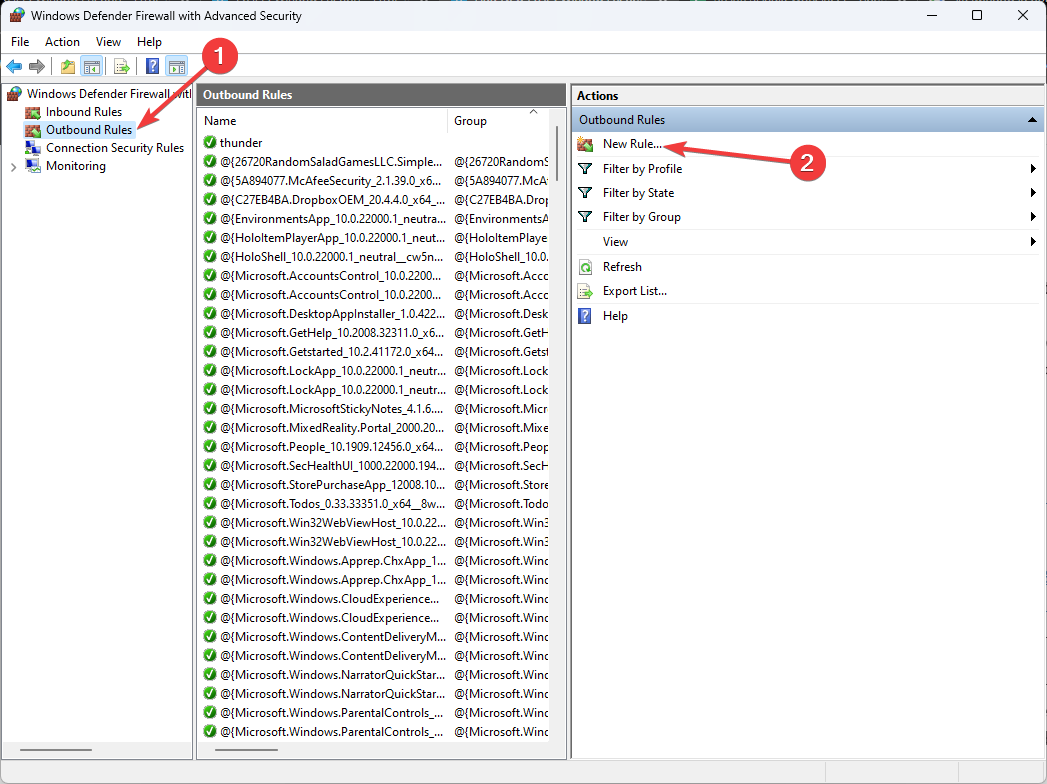
- תַחַת פעולות, לחץ חוק חדש…
- עַל אשף כללים יוצאים, בחר נמל ולחץ הַבָּא.
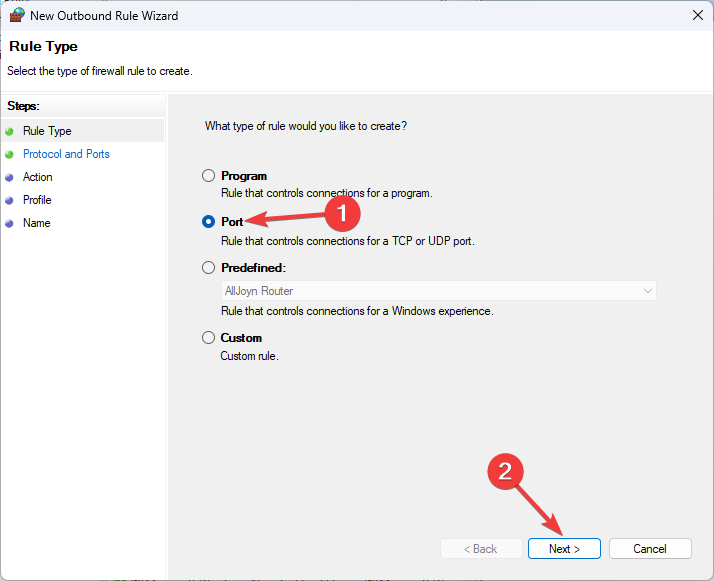
- תַחַת האם כלל זה חל על TCP או UDP אפשרות, בחר TCP. ל יציאות מרוחקות ספציפיות, הקלד 3268 ולחץ הַבָּא.
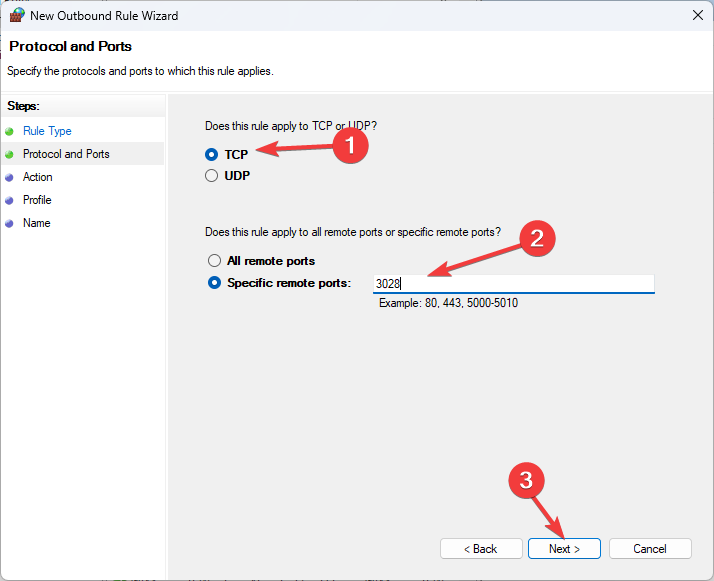
- נְקִישָׁה אפשר את החיבור ולחץ הַבָּא.
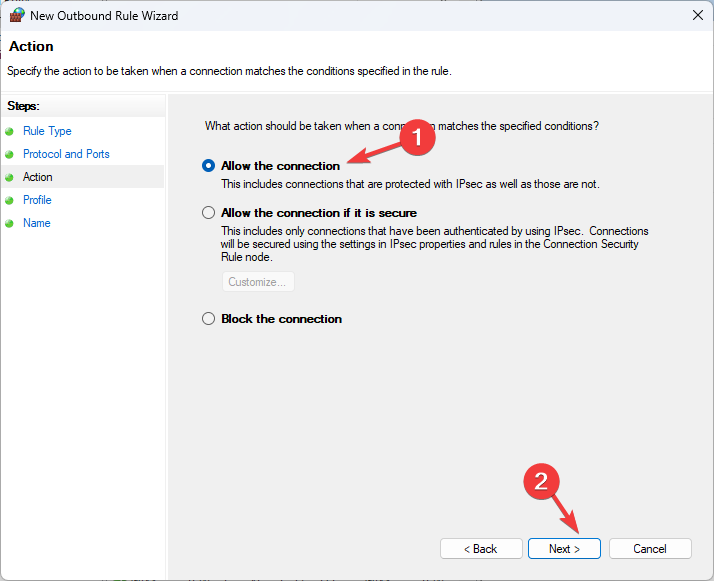
- ל מתי הכלל הזה חל, בחר תְחוּם, פְּרָטִי, ו פּוּמְבֵּי ולחץ הַבָּא.

- כעת הגדר שם לכלל ולתיאור אם אתה צריך ולחץ סיים.
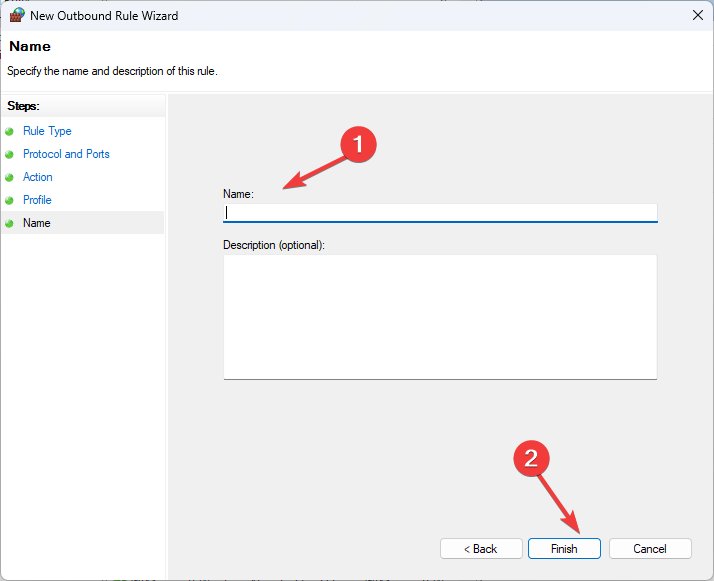
6. בטל את חסימת הקבצים של האפליקציה
- אתר את התיקיה עם קובץ המקור, לחץ עליה באמצעות לחצן העכבר הימני ובחר נכסים.
- לך ל כללי, לאתר בִּטָחוֹן, והסר את הסימון שליד בטל חסימהק.
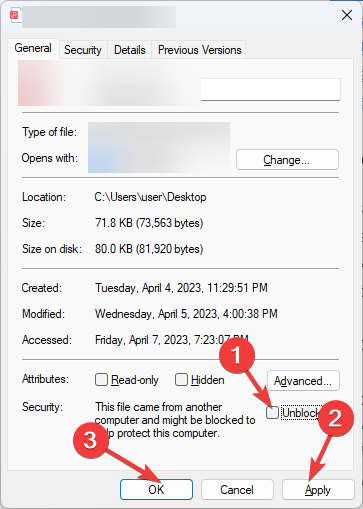
- כעת לחץ להגיש מועמדות, לאחר מכן בסדר כדי לשמור את השינויים.
7. אפשר מיקום מקור חלופי
- לחץ לחיצה ימנית על החבילה ובחר נכסים. עבור אל תוֹכֶן לשונית, והצב סימן ביקורת ליד אפשר ללקוחות להשתמש במיקום מקור חלופי לתוכן.
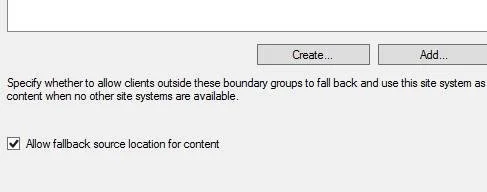
- לְאַתֵר אפשרויות פריסה, הצב סימן ביקורת לצד הורד תוכן מנקודת הפצה והפעל באופן מקומי.
- לחץ על החל כדי לאשר את השינויים.
8. שנה את קובץ ההתקנה ב-SCCM
- לְהַשִׁיק SCCM, אתר את החבילה, לחץ עליה באמצעות לחצן העכבר הימני ובחר נכסים.
- הצב סימן ביקורת ליד אפשר ללקוחות להשתמש בנקודות הפצה מקבוצת גבול האתר המוגדרת כברירת מחדל.
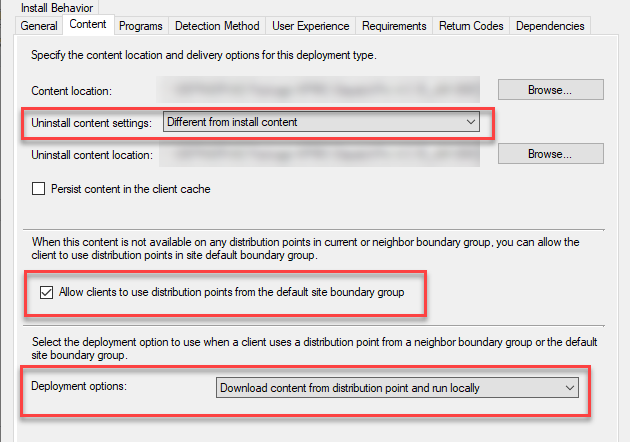
- בחר הורד תוכן מנקודת הפצה והפעל באופן מקומי מהתפריט הנפתח עבור אפשרויות פריסה.
- נְקִישָׁה להגיש מועמדות כדי לשמור שינויים אלה ולנסות להתקין את האפליקציה.
9. בדוק אם SMS_DP קיים ב-IIS
- הקש על חלונות סוג מפתח IIS ובחר מנהל שירותי מידע באינטרנט (IIS). כדי להפעיל אותו.
- מ ה חיבורים בחלונית, בחר את השרת.
- בחר הגבלות ISAPI ו-CGI, לך ל פעולות, ולחץ פתח תכונה.
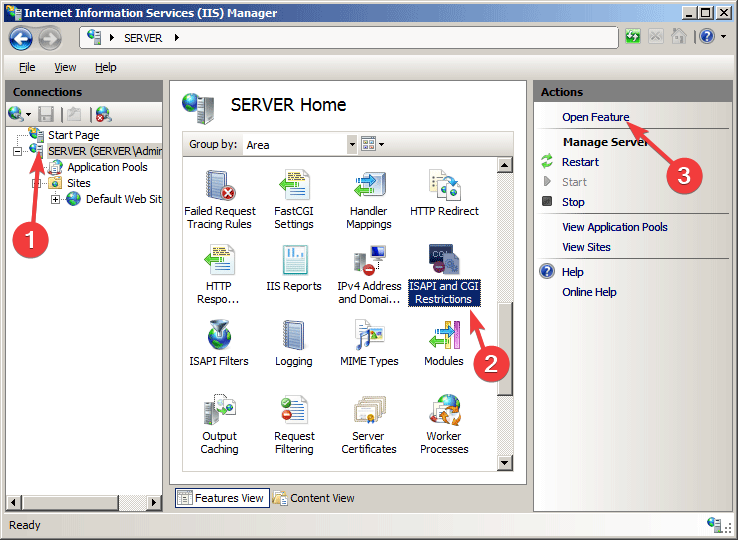
- תבדוק אם SMS_DP נוכח. אם לא, לחץ לְהוֹסִיף אוֹפְּצִיָה.
- בחלון הבא, עבור נתיב ISAPI ו-CGI, ציין את הנתיב הזה:
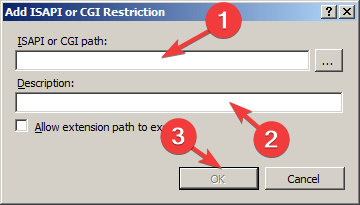
C:\Windows\system32\inetsrv\smsfileisapi.dll - עבור סוג תיאור, SMS_DP ולחץ בסדר.
אז אלו הן שיטות שאתה יכול לבצע כדי לתקן את שגיאת התקנת יישום SCCM 0x87D00607. נסה אותם וספר לנו מה עבד עבורך בקטע ההערות למטה.
עדיין נתקלים בבעיות?
ממומן
אם ההצעות לעיל לא פתרו את הבעיה שלך, המחשב שלך עלול להיתקל בבעיות קשות יותר של Windows. אנו מציעים לבחור בפתרון הכל-באחד כמו Fortect לתקן בעיות ביעילות. לאחר ההתקנה, פשוט לחץ על הצג ותקן לחצן ולאחר מכן לחץ התחל תיקון.


